Cảm giác bế tắc khi đối mặt với trang giấy trắng là nỗi ám ảnh chung của bất kỳ ai, từ người viết email khó khăn cho đến sinh viên đang vật lộn với bài luận. Khi con trỏ nhấp nháy liên tục như muốn trêu ngươi, làm tê liệt mọi ý tưởng, chúng ta thường tìm kiếm những giải pháp đột phá. Với vai trò là chuyên gia tại thuthuatmobile.net, tôi đã khám phá ra những thủ thuật Microsoft Word ít được biết đến nhưng cực kỳ hiệu quả, giúp vượt qua rào cản tâm lý này và đưa dòng chảy sáng tạo trở lại.
1. Đổ ý tưởng bằng giọng nói với Dictate
Gõ những câu đầu tiên đôi khi giống như việc lội qua bùn. Khi các ngón tay từ chối di chuyển, tôi tận dụng lợi ích năng suất của tính năng gõ bằng giọng nói (Dictate) trong Word để giải quyết tình trạng “writer’s block”. Chuyển sang tư duy giải thích một cách tự nhiên cho một người bạn tưởng tượng giúp tôi dễ dàng “nói” ra những gì mình nghĩ trên trang giấy.
Để sử dụng lệnh Dictate, bạn cần có gói đăng ký Microsoft 365. Nếu không, bạn có thể dùng tính năng nhận dạng giọng nói của Windows bằng cách nhấn tổ hợp phím Win + H.
Để bật gõ bằng giọng nói, hãy vào Ribbon > Home > Dictate.
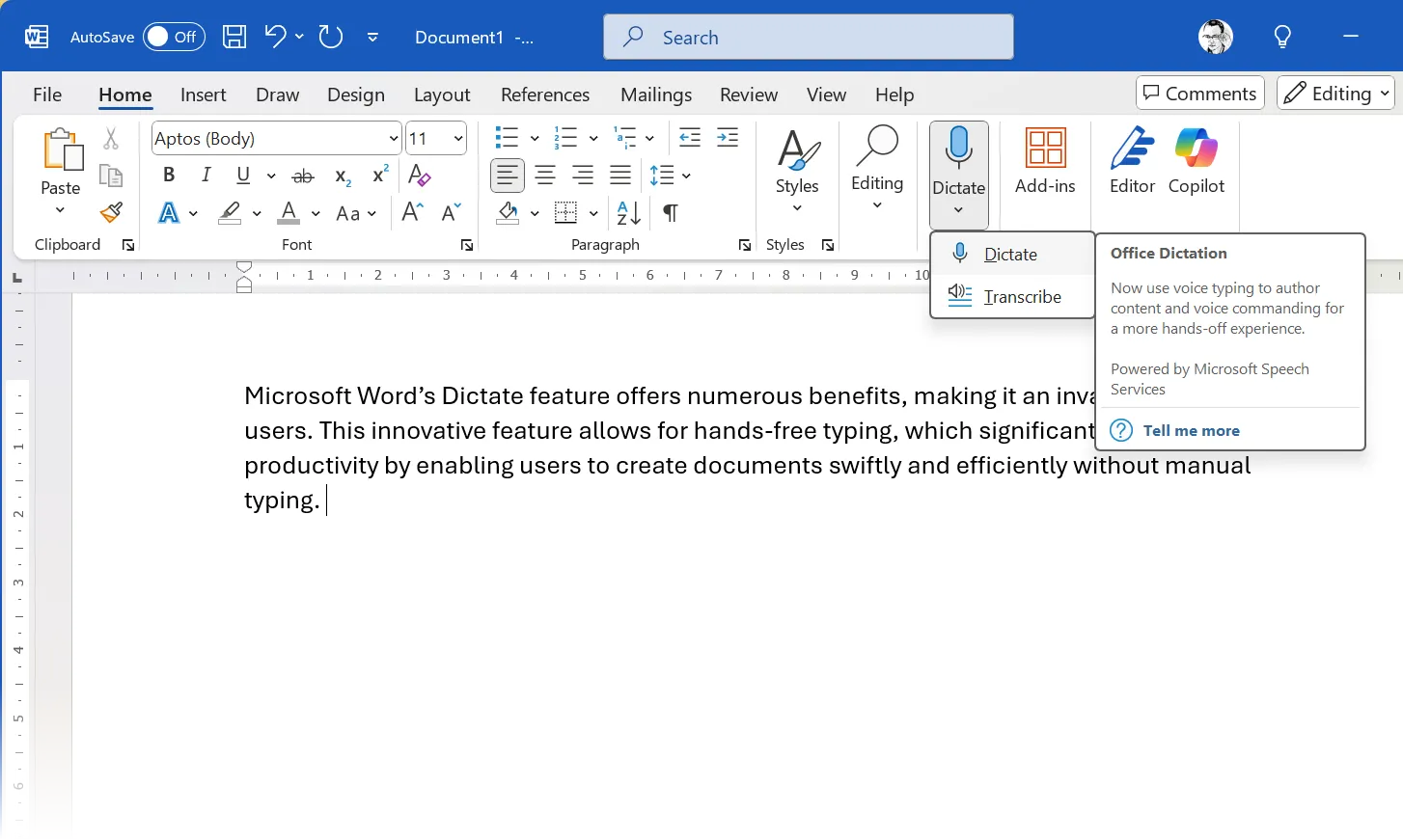 Thủ thuật Dictate trong Microsoft Word giúp gõ bằng giọng nói hiệu quả
Thủ thuật Dictate trong Microsoft Word giúp gõ bằng giọng nói hiệu quả
Việc nói giúp bạn bỏ qua bộ lọc phê bình nội tâm. Phương pháp này đặc biệt hiệu quả cho các buổi động não hoặc khi giải quyết những ý tưởng phức tạp. Chỉ cần đọc ra phiên bản đơn giản nhất bạn có thể nghĩ tới. Việc hoàn thiện nó có thể thực hiện sau.
Hãy sử dụng các lệnh thoại như “dấu phẩy” hoặc “dòng mới” để định dạng văn bản ngay khi bạn nói.
2. Nhờ Copilot tạo bản nháp thô
Tôi thường tìm đến Microsoft Copilot khi hoàn toàn bế tắc. Có ba cách để kích hoạt Copilot trong Word:
- Nhấn vào nút Copilot trên thanh Ribbon.
- Chọn biểu tượng Copilot trên trang Word.
- Nhấn tổ hợp phím Alt + i.
Bạn có thể bắt đầu với một câu lệnh khởi động như: “Hãy cho tôi ba đoạn mở đầu khác nhau về [chủ đề] với giọng văn thân thiện.”
Ở giai đoạn này, tôi không quá bận tâm đến việc tạo ra câu lệnh hoàn hảo để có được phản hồi tốt nhất.
Hãy sử dụng Copilot để khơi gợi ý tưởng của bạn chứ không phải để thay thế chúng. AI sẽ không đánh giá câu lệnh của bạn, nhưng bạn phải đánh giá câu trả lời của nó.
3. Chế độ Tập trung (Focus Mode) loại bỏ phiền nhiễu
Chế độ Tập trung (Focus Mode) biến Microsoft Word thành một trình soạn thảo không gây xao nhãng. Nó loại bỏ sự lộn xộn của thanh Ribbon và giúp giảm đáng kể “writer’s block”.
- Nhấn vào nút Focus Mode ở góc dưới bên phải trên thanh trạng thái. Ngoài ra, bạn có thể vào Ribbon > View > Focus.
- Trong Focus Mode, di chuyển con trỏ chuột đến ba dấu chấm ở đầu màn hình để hiển thị thanh Ribbon.
- Chọn Background bên cạnh nút Focus trên Ribbon và chọn một hình nền khác khi bạn muốn.
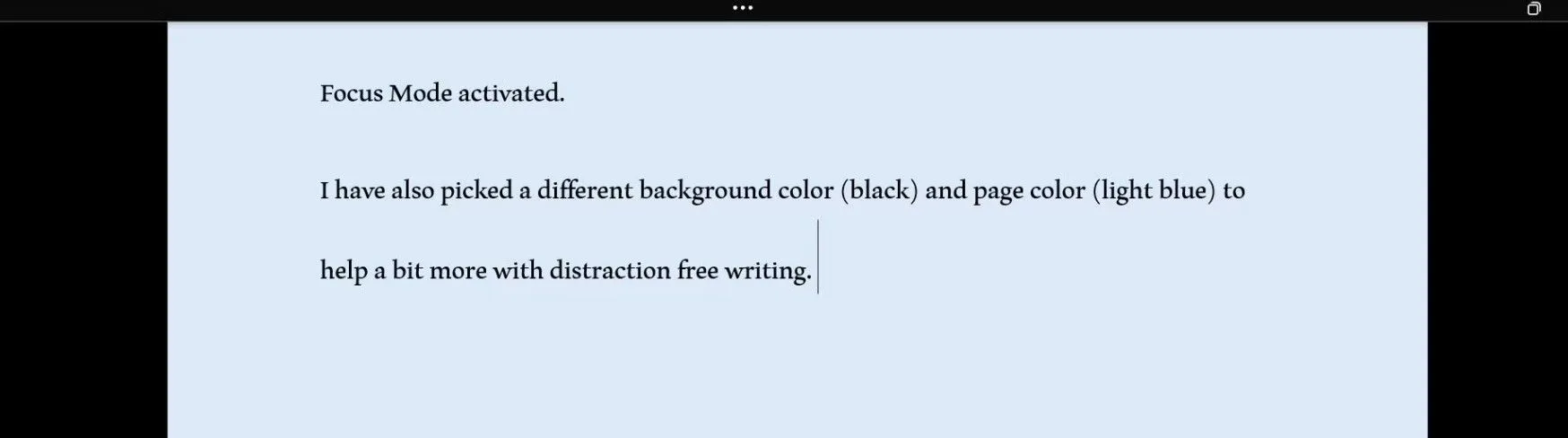 Microsoft Word với chế độ Focus Mode loại bỏ mọi xao nhãng
Microsoft Word với chế độ Focus Mode loại bỏ mọi xao nhãng
Nhấn phím Esc để thoát Focus Mode và trở về chế độ xem thông thường.
Bạn có thể thiết lập màu nền trang khác từ Ribbon > Design > Page Color.
4. Điền chỗ trống nhanh với Placeholder
Hãy nhớ, đây là một bản nháp thô. Bạn không cần phải viết mọi chi tiết ngay lập tức vào tài liệu của mình. Khi việc tìm kiếm câu từ hoàn hảo làm cản trở tiến độ của bạn, hãy đánh dấu các phần khó bằng dấu ngoặc vuông, ví dụ như [chỗ này cần thêm thông tin].
Tôi thường viết [ví dụ] hoặc [url] để duy trì động lực thay vì bị sa lầy vào việc tìm kiếm một liên kết.
Không thể viết toàn bộ một phần? Tạm thời, hãy lấp đầy khoảng trống bằng văn bản giả Lorem Ipsum ngẫu nhiên. Chỉ cần gõ =lorem() và nhấn Enter.
Thao tác này sẽ chèn năm đoạn văn bản, mỗi đoạn gồm ba câu. Bạn có thể chỉ định số lượng đoạn văn và câu mà bạn muốn bằng cách nhập số trong ngoặc. Ví dụ, =lorem(2,3) sẽ chèn hai đoạn văn, mỗi đoạn gồm ba câu.
Bạn cũng có thể gõ =rand() để tạo văn bản giữ chỗ ngẫu nhiên. Cả hai loại văn bản giữ chỗ này đều giúp bạn hình dung tài liệu sẽ trông như thế nào khi bạn bắt đầu viết.
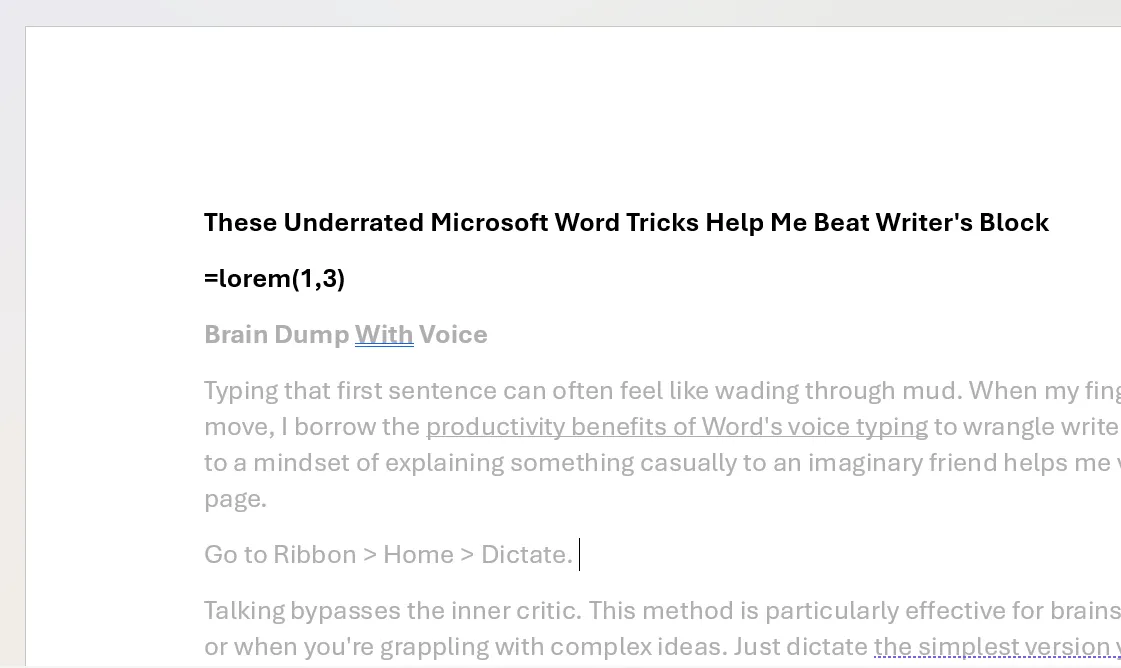 Microsoft Word tạo văn bản giả (Dummy-Text) với Lorem Ipsum và Rand
Microsoft Word tạo văn bản giả (Dummy-Text) với Lorem Ipsum và Rand
Sử dụng tính năng Text Highlight Color để đánh dấu các từ và phần bạn muốn xem lại sau.
5. Ghi chú tự do với gạch đầu dòng (Bullet Points)
Nạn nhân đầu tiên của “writer’s block” thường là khả năng viết có cấu trúc. Gạch đầu dòng (bullet points) trong Word là một phương pháp ít căng thẳng hơn để nhanh chóng ghi lại các ý tưởng trên trang trắng.
Thay vì dùng các nút trên thanh Ribbon, tôi thích sử dụng phím tắt cho danh sách gạch đầu dòng để tăng tốc độ “đổ” ý tưởng vào tài liệu.
- Phím tắt cho danh sách gạch đầu dòng là Ctrl + Shift + L.
- Cách nhanh nhất để bắt đầu danh sách gạch đầu dòng là với nút dấu hoa thị: Shift + 8.
- Để tạo các gạch đầu dòng phụ, hãy dùng Alt + Shift + Mũi tên phải.
Một khi bạn đã ghi lại các điểm chính, hãy biến chúng thành các câu và đoạn văn hoàn chỉnh.
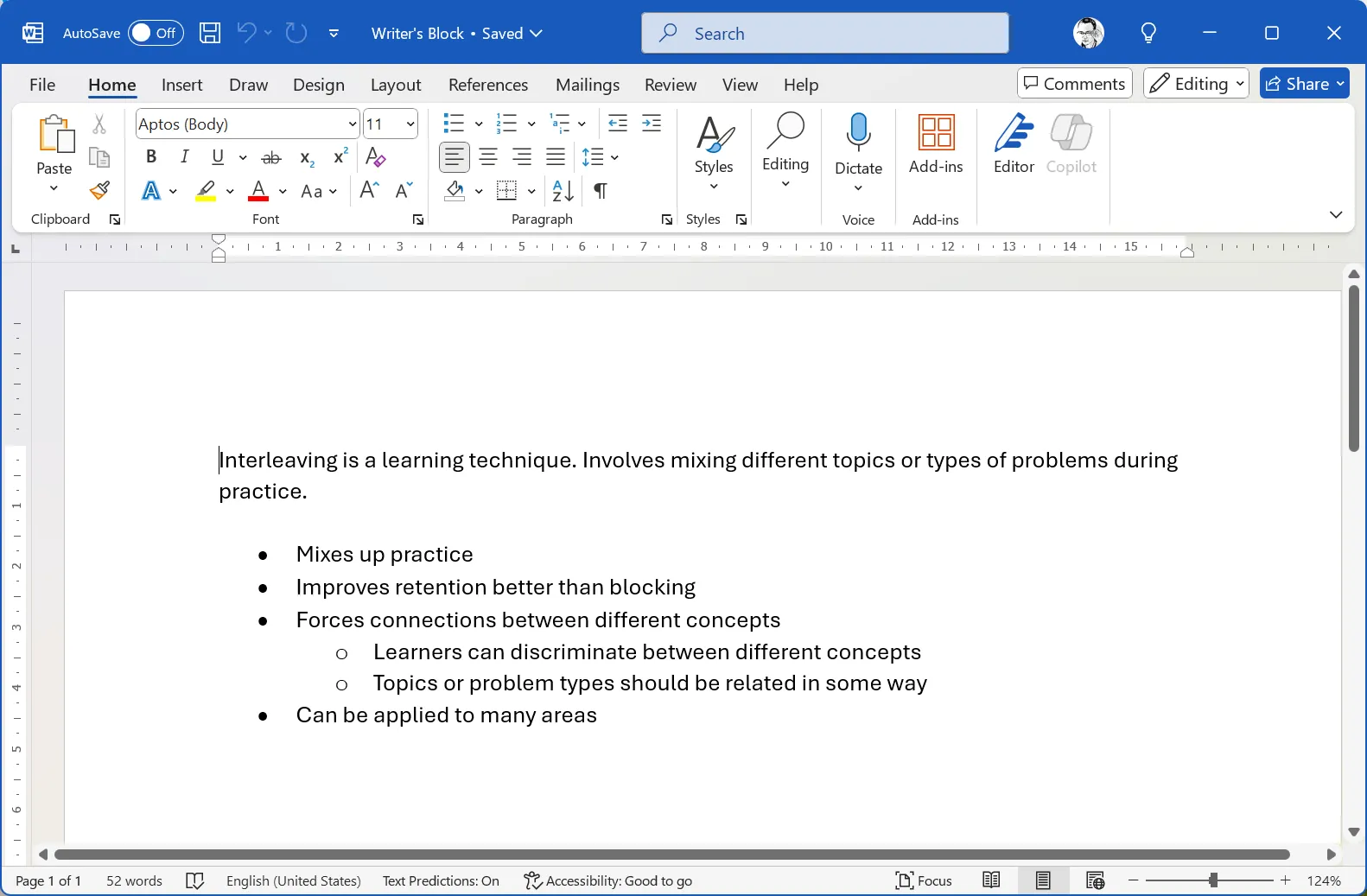 Cách tạo Bullet Points (gạch đầu dòng) và sub-bullets trong Microsoft Word
Cách tạo Bullet Points (gạch đầu dòng) và sub-bullets trong Microsoft Word
Đánh dấu các điểm bằng các loại gạch đầu dòng khác nhau từ Thư viện Bullet trên thanh Ribbon. Bạn thậm chí có thể thay đổi màu của các dấu gạch đầu dòng trong Microsoft Word.
6. Đặt “Huy hiệu Thành tích” để tạo động lực
“Writer’s block” thường xuất phát từ sự thiếu động lực. Vì vậy, tôi đã “game hóa” quá trình viết của mình bằng cách đặt ra các cột mốc và tự thưởng.
Microsoft Word giúp việc này trở nên thú vị với các biểu tượng cảm xúc, hình ảnh có sẵn và các icon. Tôi chèn những “huy hiệu” nhỏ tại các điểm kiểm tra. Những phần thưởng trực quan nhỏ này giúp tôi duy trì sự hứng thú, giống như việc mở khóa các cấp độ trong một trò chơi.
- (Rocket) Đã hoàn thành dàn ý bài viết
- (Hand clap) Đã viết 500 từ
- (High-Five) Bản nháp đầu tiên đã xong!
Để thêm chúng, hãy vào Insert > Icons hoặc sử dụng tổ hợp phím Windows + . (dấu chấm) để mở bảng biểu tượng cảm xúc.
Đặt ra các phần thưởng trong thế giới thực bằng cách thu thập “ngôi sao” làm điểm cho mỗi cột mốc.
7. Lấp đầy khoảng trống với tính năng Đọc to (Read Aloud)
Thông thường, tôi chỉ dùng tính năng đọc thành tiếng để xem lại và chỉnh sửa một tài liệu đã hoàn thành. Tuy nhiên, việc đọc to trong Microsoft Word có thể giúp lấp đầy những khoảng trống khi bạn không còn ý tưởng nào khác.
Vào Review > Read Aloud để nghe bản nháp của bạn được đọc lại.
Trong khi lắng nghe, hãy ghi lại những ý tưởng còn thiếu hoặc bất kỳ sự kết nối câu nào còn lúng túng. Dưới góc độ của một người nghe, liệu nội dung đã truyền tải được ý chính chưa?
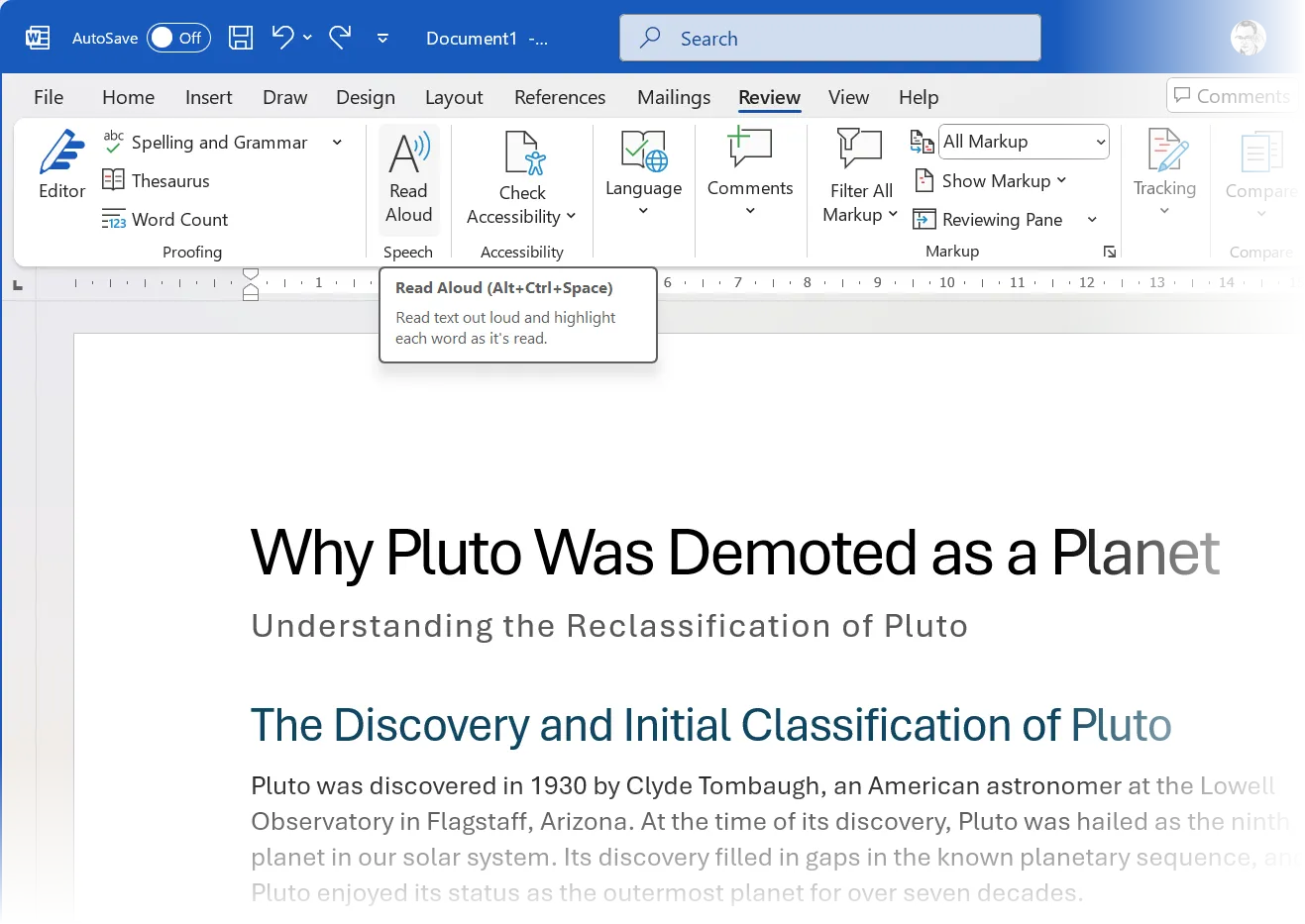 Sử dụng tính năng Read Aloud (Đọc to) trong Microsoft Word để kiểm tra và hoàn thiện bài viết
Sử dụng tính năng Read Aloud (Đọc to) trong Microsoft Word để kiểm tra và hoàn thiện bài viết
Thay đổi giọng đọc của Read Aloud (Settings > Preferences > Speech) sang giới tính khác—sự mới lạ có thể giúp bạn nghe tác phẩm của mình một cách khách quan hơn.
8. Chia sẻ để thu thập ý kiến cộng đồng
Tính năng cộng tác thời gian thực của Microsoft Word cho phép tôi cùng động não với bạn bè, đồng nghiệp hoặc biên tập viên – mà không cần mở một ứng dụng khác. Bằng cách nhấn Share và mời người khác, tôi nhận được phản hồi tức thì. Đôi khi, chỉ cần thấy một bình luận như “hãy mở rộng phần này” hoặc “phần này rất hay” cũng đủ để khôi phục động lực cho tôi.
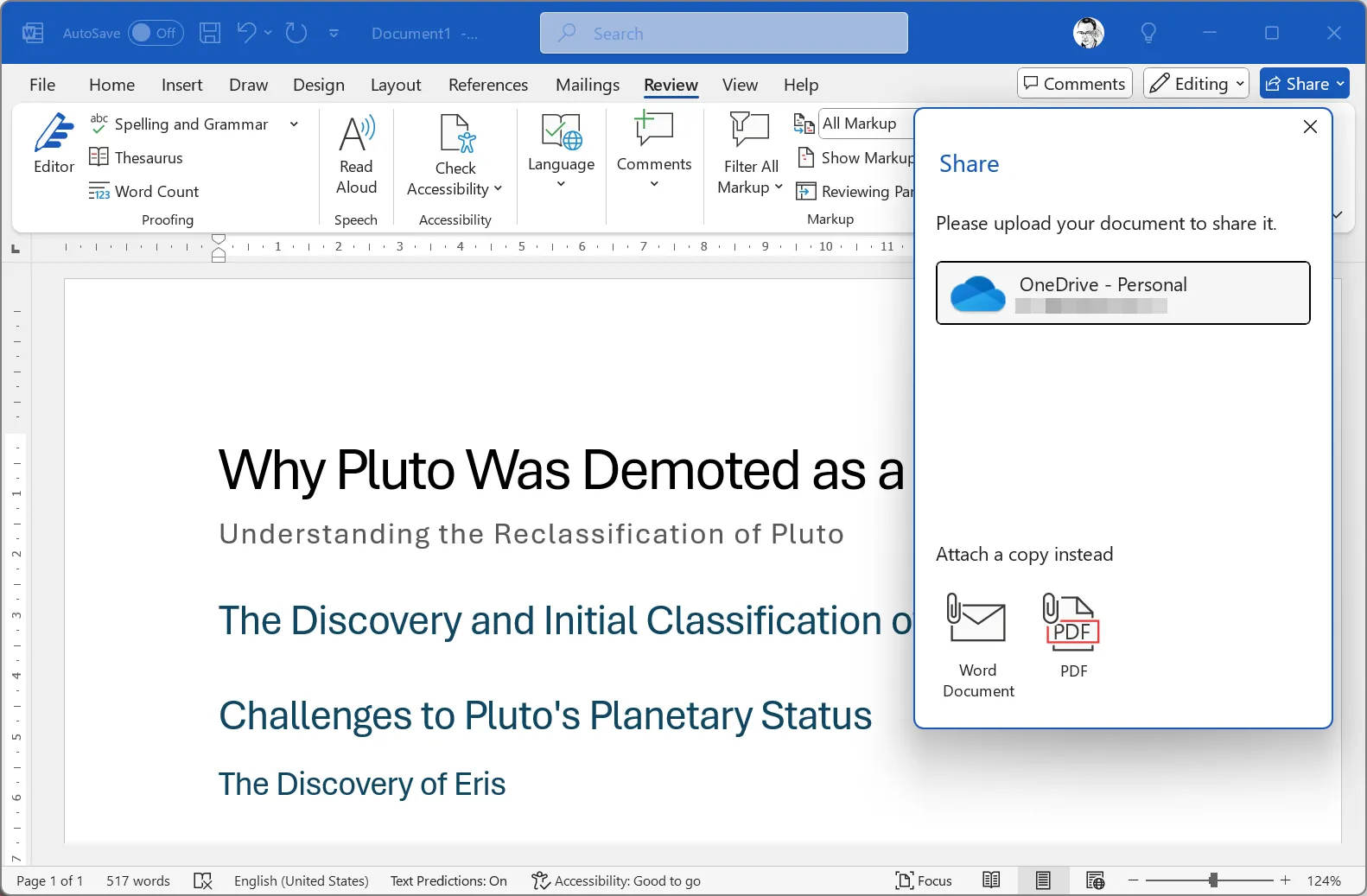 Tính năng Share and Collaborate (chia sẻ và cộng tác) trong Microsoft Word hỗ trợ làm việc nhóm
Tính năng Share and Collaborate (chia sẻ và cộng tác) trong Microsoft Word hỗ trợ làm việc nhóm
Tính năng cộng tác chỉ hoạt động với các tài liệu được lưu vào OneDrive hoặc SharePoint.
Nếu bạn không có đồng tác giả, hãy chia sẻ tài liệu của bạn với một người bạn viết lách và nhờ họ đưa ra những góp ý nhanh. Một cái nhìn mới mẻ có thể tạo ra điều kỳ diệu để phá vỡ tắc nghẽn viết lách. Những người khác có thể phát hiện ra những lỗ hổng, đặt câu hỏi hoặc gợi ý những góc độ mà bạn đã bỏ lỡ.
Chèn các phần giữ chỗ trong tài liệu và yêu cầu ý tưởng.
Khi Microsoft Word là một phần trong quy trình làm việc của bạn, những mẹo này sẽ giúp bạn nhìn nhận lại các tính năng quen thuộc của nó một cách mới mẻ. Suy cho cùng, chìa khóa để đánh bại “writer’s block” chính là biến việc viết trở nên thú vị hơn.


